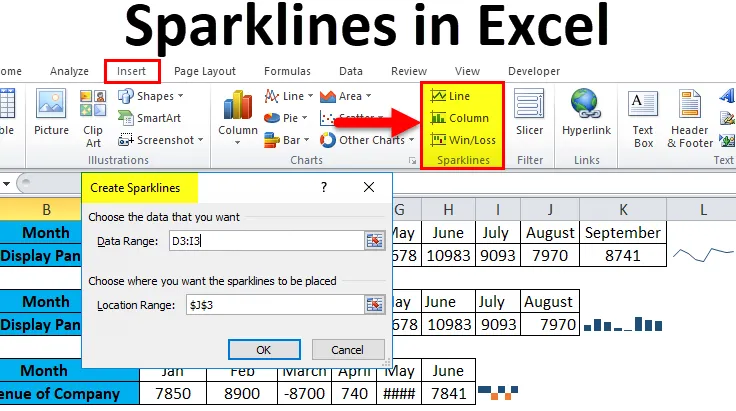
Exceli Sparklines (sisukord)
- Sparklines Excelis
- Kuidas luua Excelis sädemeid?
Sparklines Excelis
Sparkline tutvustati Excel 2010 versioonis. See funktsioon võeti kasutusele, et esitada andmeid diagrammi mis tahes pisikeses vormis ilma telje ja koordinaatideta. Sparliinid saab hõlpsalt manustada ühte lahtrisse ja neid kasutatakse tavaliselt teie lehele sisestatud numbrite suundumuste või variatsioonide kuvamiseks. Sparkliinide funktsionaalsus on excelis tavaliste edetabelitega võrreldes piiratud, kuid see on kasutajasõbralik valik, kuna võimaldab kasutajal mahutada oma andmed pisikesse ruumi. Excelis on kolme tüüpi vahuveini, mida saab kasutada erinevate näidete jaoks.
Sparkliinide tüübid Excelis
- Joon: Seda tüüpi sädelev tüüp on lihtne joonediagramm, mis sarnaneb tüüpilise joondiagrammiga, kuid sellel pole suurust ja telgi.
- Veerg: veeru vahuvein on veerudiagramm, mis tähistab väärtusi, näidates selle suurust.
- Win / Loss: võidu / kaotuse vahuveini tüüp on sarnane veerukaardiga, kuid see ei näita sellega seotud andmete ulatust. Seda kasutatakse juhtudel, kui see tähistab väljundit positiivsel või negatiivsel kujul, mis aitab kasutajal tulemusi võrrelda.
Kuidas luua Excelis sädemeid?
Exceli vahuveinid on väga lihtsad ja hõlpsasti valmistatavad. Saame aru Sparkliinide loomise tööst Excelis koos mõne näitega.
Selle Sparklines Exceli malli saate alla laadida siit - Sparklines Exceli mallExceli vahuveinid - näide nr 1
Mõelge allpool toodud näitele, mis näitab ekraanipaneeli kõikumisi erinevatel kuudel.

Sammud rea vahuveini lisamiseks excelisse
- Valige tühi lahter, kuhu soovite sisestada rea vahuveini, st K3 .

- Klõpsake vahekaarti Sisesta, mille alt peate tööriistaribal ilmuvas menüüs Sparklines valima joone .
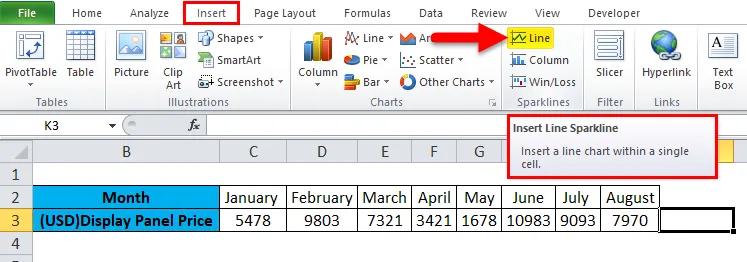
- Pärast valiku Line valimist ilmub dialoogiboks Create Sparklines .
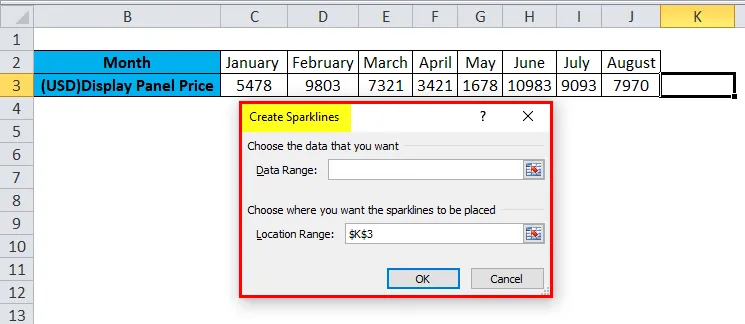
- Aruandes Data Range tuleb sisestada andmevahemik. Selles näites oleme valinud andmevahemikuks C3: J3 ja lahtrisse Asukohavahemik ei pea te sisestama, kuna see täidab selle automaatselt pärast seda, kui olete valinud tühja lahtri oma vahuveini sisestamiseks. Pärast seda klõpsake nuppu OK.
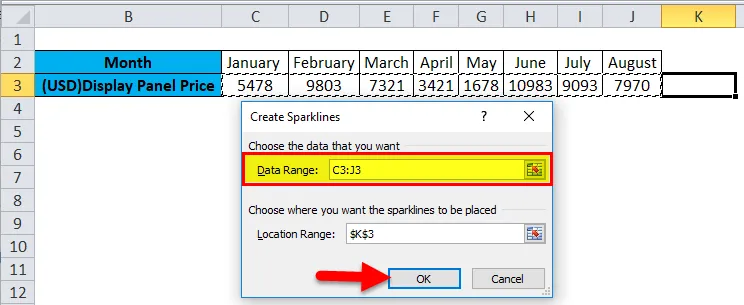
- Lisatakse vahuvein.

Exceli vahuveinid - näide nr 2
Vaatleme sama näidet, mida eespool kolonni vahuveinide puhul mainiti.
Veeru sisestamise sammud
- Järgige sarnast 1. ja 2. sammu rea vahuveini lisamiseks, kuid selle asemel, et valida suvand Line, valige tööriistariba menüüst Sparklines suvand Veerg .
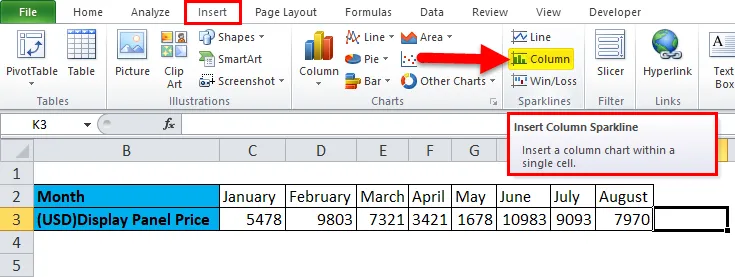
- Ilmub dialoogiboks Loo Sparklines, kus sisestame andmevahemiku väljale Data Range. Selles näites oleme valinud andmevahemikuks C3: J3 ja asukohavahemik on fikseeritud väärtusele K3. Pärast seda klõpsake nuppu OK .
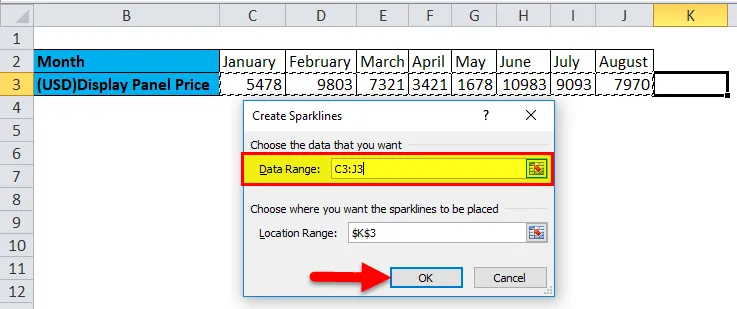
- Näeme, et ülaltoodud andmete jaoks on sisestatud veeru vahuvein, nagu on sisestatud lehele.
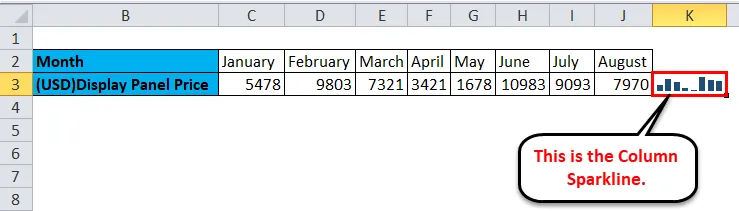
Exceli vahuveinid - näide nr 3
Mõelge allpool toodud näitele, mis näitab, kas ettevõtte tulude võrdlus on kasumis või kahjumis.
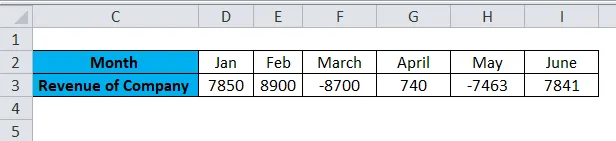
Võidu / kaotuse veerus sädeluste sisestamise sammud Excelisse
- Järgige sarnaseid 1. ja 2. sammu kahest eelmisest vahuveini tüübist, kuid valige tööriistariba menüüst Sparklines suvand Win / Loss .

- Ilmub dialoogiboks Loo Sparklines, kus sisestage andmevahemik kasti Data Range. Selles näites oleme valinud andmevahemikuks D3: I3 ja asukohavahemik on fikseeritud väärtusele J3. Pärast seda klõpsake nuppu OK .
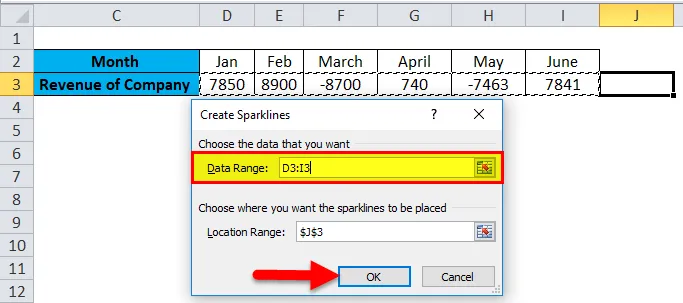
- Me näeme, et ülaltoodud andmete jaoks on lehesse sisestatud vahuvein sisestatud.
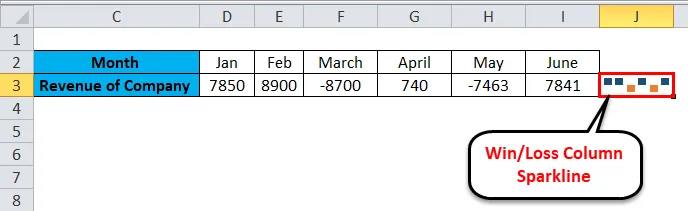
Täiendavaid asju saab teha Sparklinesi kasutamisel Excelis
Kui teil on vaja oma sädemeid muuta, sisestage või kustutage andmed. Vaatleme allpool toodud näidet, nagu on näidatud alloleval pildil.
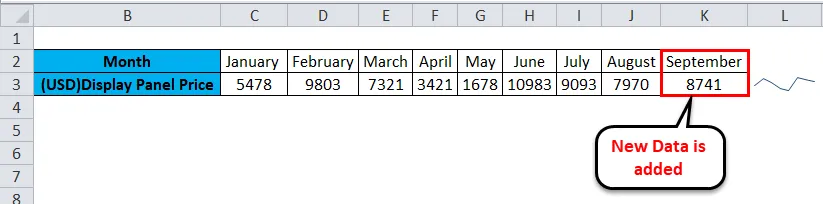
Siin on sisestatud andmed septembrikuu kohta. Seega pole ülaltoodud vahuvein ajakohastatud, nii et vaatame, kuidas värskendada meie uut andmevahemikku esindavat vahuveini.
- Paremklõpsake oma vahuveini lahtril, kuhu see oli varem sisestatud. Seejärel klõpsake Sparklines ja siis valige suvand Redigeeri ühe Sparkline'i andmeid .
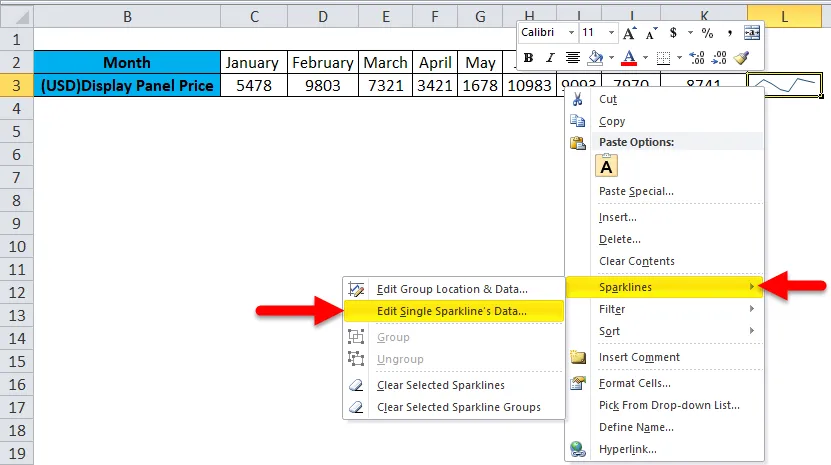
- Ilmub dialoogiboks Redigeeri Sparkline Data. Kuna meie uued andmed on sisestatud, peame uuesti valima andmevahemiku. Sisestatud andmevahemik on C3: K3 . Pärast seda klõpsake nuppu OK .

- Saame jälgida, kuidas vahuveini värskendatakse pärast seda, kui oleme oma lehele sisestatud andmeid muutnud või muutnud.
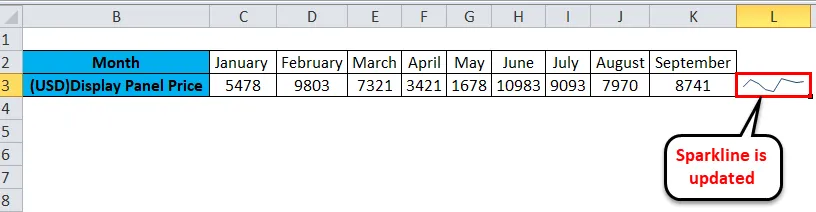
Sparkliinide eelised
- Lihtsaim viis andmete esitamiseks rea- või tulpdiagrammina ja pisikesena.
Sparkliinide puudused
- Vahuveini puuduseks on see, et see ei näita sellega seotud väärtusi, sest teie andmete tõlgendamisel võib uus inimene silmitsi seista.
Sparkliinide kohta Excel'is meelde tuletavad asjad
- Sädemevärskendus värskendab ennast automaatselt muudetud andmete korral, kuid ainult valitud või eelnevalt määratletud andmevahemiku jaoks.
- Vahuveini suurust saab muuta, muutes Exceli lahtri kõrgust või laiust.
- Kasutaja peab veenduma, et asukohavahemik koosneb ühest reast või ühest veerust, vastasel juhul annaks see teile tõrke.
- Varjatud või tühjad lahtrid saab esitada ka sparkliinide abil.
- Kasutaja saab redigeerida sparkliini grupi asukoha ja andmete või üksikute sparkliinide andmete jaoks.
- Sparklinesi valik pole 2007. aasta ja uuemate versioonide Excelis saadaval.
Soovitatavad artiklid
See on olnud Sparklinesi juhend Excelis. Siin räägime selle tüüpidest ja kuidas Excelis Sparklinesi luua, koos exceli näidete ja allalaaditava exceli malliga. Lisateabe saamiseks võite vaadata ka neid soovitatud artikleid -
- Kuidas vigu Excelis parandada
- Makro salvestamise juhend Excelis
- Looge dünaamilisi tabeleid Excelis
- Genereerige juhuslikud numbrid Excelis